Cách đồng bộ hóa Joomla với OneDrive bằng Dropfiles
Một trong những vấn đề lớn nhất với Joomla là lưu trữ máy chủ. Nguyên nhân có thể là do số lượng tệp bạn phải lưu trữ để phục vụ khách hàng, nhưng đừng lo! Lưu trữ máy chủ không còn là vấn đề nữa nhờ công cụ tuyệt vời của JoomUnited: Dropfiles . Dropfiles cho phép bạn kết nối trang web của mình với một số dịch vụ đám mây như OneDrive .
Dropfiles là một extension tuyệt vời cho phép bạn tạo phiên bản có thể tải xuống của các tệp trong Joomla. Tuy nhiên, nó không chỉ cho phép bạn tạo phiên bản có thể tải xuống của các tệp được lưu trữ trên máy chủ. Dropfiles còn có tính năng tích hợp cho phép bạn kết nối trang web của mình với tài khoản OneDrive .
Trong bài đăng này, chúng ta sẽ tìm hiểu việc kết nối trang web của bạn với tài khoản OneDrive dễ dàng như thế nào.
Cách thiết lập tích hợp Joomla OneDrive của bạn một cách dễ dàng
Bước đầu tiên trong cấu hình này là tạo Ứng dụng Microsoft Azure. Quá trình này thực sự đơn giản: chỉ cần chọn một số tùy chọn và sao chép / dán một số mã.
Trước hết, hãy truy cập Microsoft Azure Portal và đăng nhập bằng tài khoản Microsoft của bạn. Nhấp vào “+ Đăng ký mới” để bắt đầu.
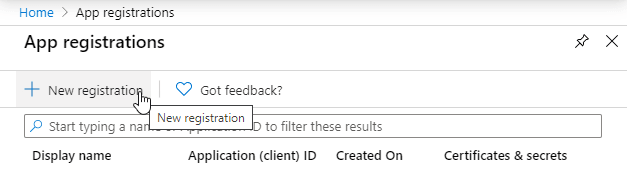
Tiếp theo, hãy quay lại trang Joomla của bạn và vào Components > Dropfiles > Settings . Từ OneDrive , hãy sao chép "Authorized redirect URI". Sau đó, hãy vào biểu mẫu đăng ký ứng dụng và dán mã bạn đã sao chép từ phần "Redirect URL", chọn tên cho ứng dụng của bạn và bây giờ, bạn chỉ cần nhấp vào nút Register.
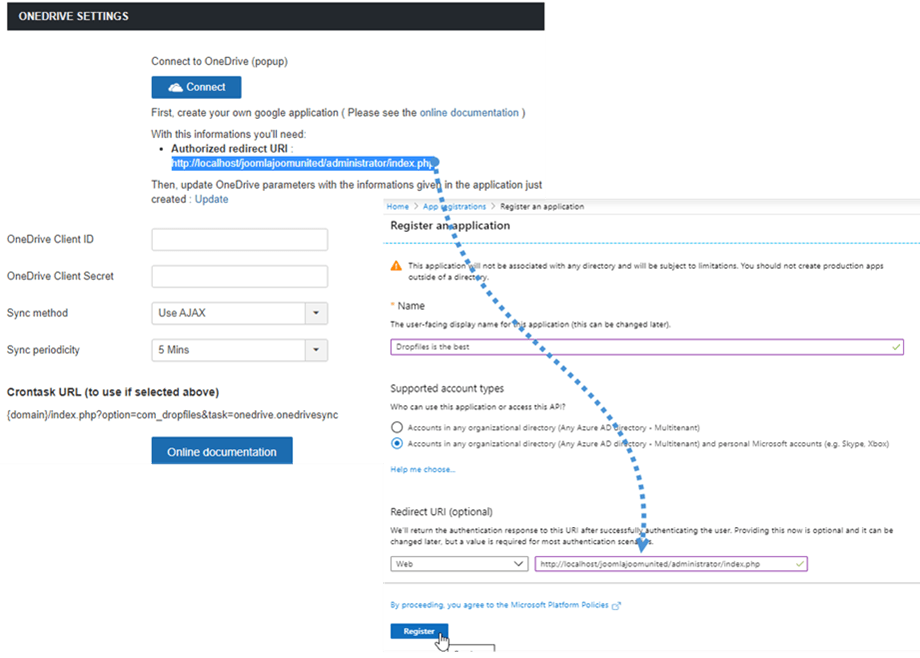
Bây giờ chúng ta gần như đã hoàn thành. Chúng tôi có ID ứng dụng và chỉ bỏ sót mật khẩu (hoặc Bí mật ứng dụng). Để có được Bí mật về khách hàng, hãy chuyển đến menu bên trái và nhấp vào “Chứng chỉ và bí mật”, sau đó vào phần “Bí mật của khách hàng” và cuối cùng nhấp vào “+ Bí mật về khách hàng mới”.
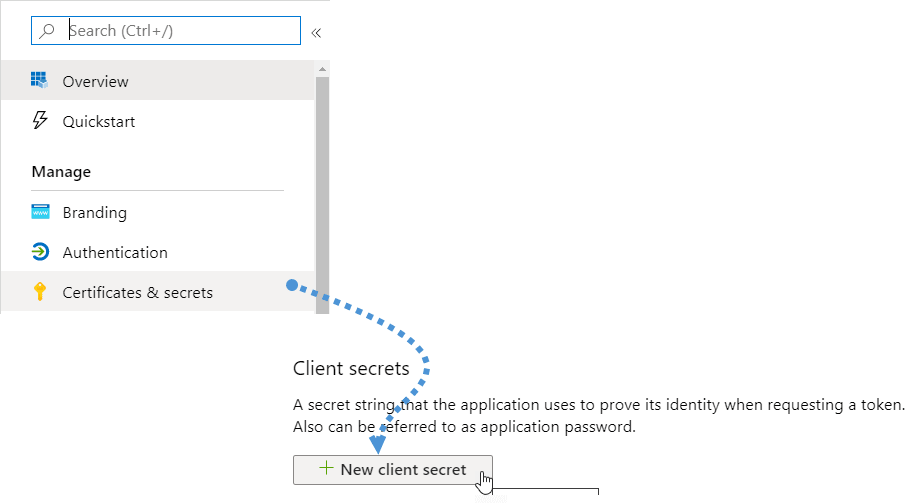
Sau đó, chỉ cần điền vào mô tả và đặt ngày hết hạn.
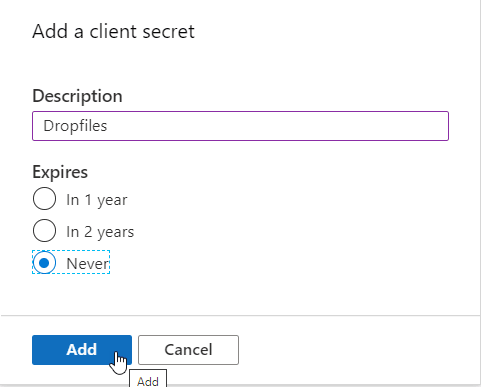
Bây giờ, mọi thứ đã được hoàn thiện ở phía Ứng dụng, vì vậy hãy quay lại trang web của bạn để hoàn tất cấu hình. Dán ID ứng dụng trong khách OneDrive và Bí mật trong khách OneDrive .
Bây giờ, hãy lưu cấu hình và nhấp vào nút “Kết nối”.
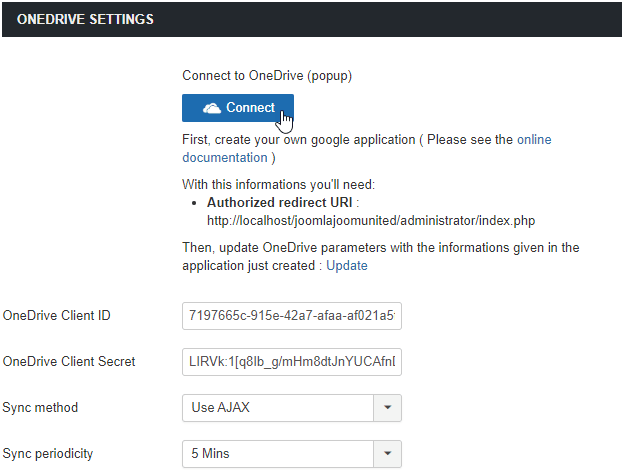
Nó sẽ mở một cửa sổ bật lên, chỉ cần nhấp vào “Có” và mọi thứ sẽ được kết nối.
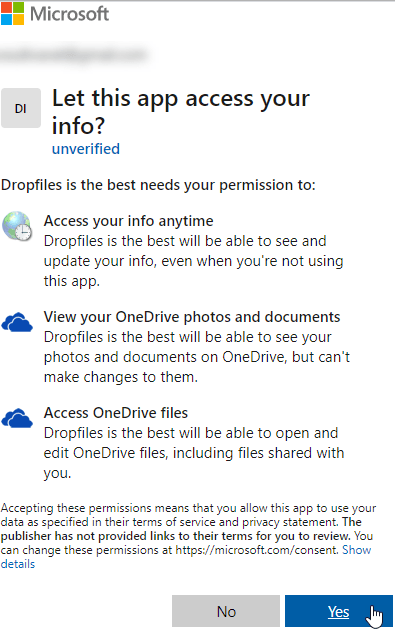
Dropfiles sẽ hiển thị thông báo "Bạn đã đăng nhập", nghĩa là plugin có thể thiết lập kết nối chính xác và tích hợp với OneDrive. Đồng thời, Dropfiles sẽ tạo một thư mục gốc trên tài khoản OneDrive của bạn.
Mọi thứ đã sẵn sàng Bây giờ, hãy xem cách hoạt động của OneDrive Sync này
Bạn đã kết nối thành công trang Joomla của mình với OneDrive trong một số bước đơn giản và bây giờ, bạn nên biết cách hoạt động của đồng bộ OneDrive .
Bây giờ, bạn có thể tạo các thư mục trên trang Joomla và xem chúng trong tài khoản OneDrive của mình. Đồng bộ hóa cũng hoạt động theo cách ngược lại, như chúng tôi sẽ giới thiệu cho bạn phần tiếp theo.
Trước hết, hãy kiểm tra bảng điều khiển OneDrive của chúng tôi.
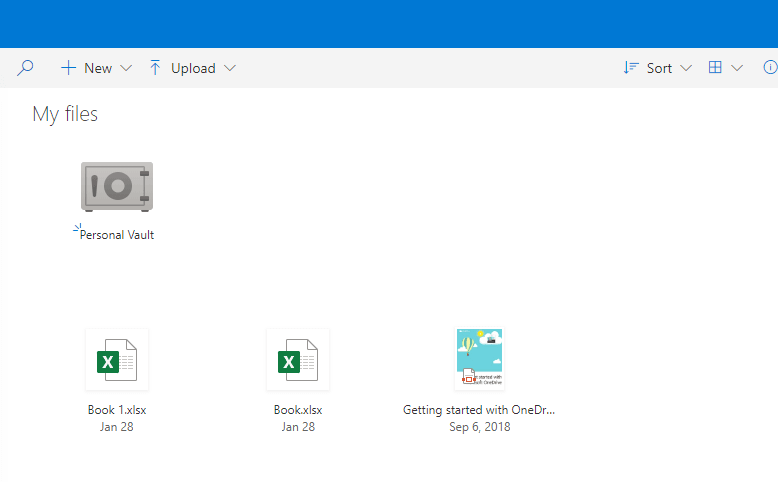
Như bạn có thể thấy, về cơ bản nó trống rỗng.
Bây giờ, hãy vào trang Joomla của chúng ta để tạo một OneDrive . Vào Components > Dropfiles và nhấp vào mũi tên nhỏ trên nút "New Category" (Danh mục mới). Sau đó, nhấp vào "New OneDrive ), thao tác này sẽ tạo một thư mục mới trên trang web của chúng ta.
Hãy thêm một số tệp trên thư mục OneDrive này để xem các tệp này có xuất hiện trên OneDrive hay không.
Và nếu chúng ta truy cập tài khoản OneDrive của mình, chúng ta sẽ thấy tất cả các tệp này được đồng bộ hóa với thư mục đó.
Và vâng! Nó đây rồi: thư mục chứa tất cả các tập tin bên trong. Bây giờ chúng ta hãy tạo một thư mục trong OneDrive có tên là “Thư mục được tạo trong OneDrive” và sau đó, chúng ta sẽ xem liệu thư mục đó có nằm trong trang Joomla của chúng ta hay không.
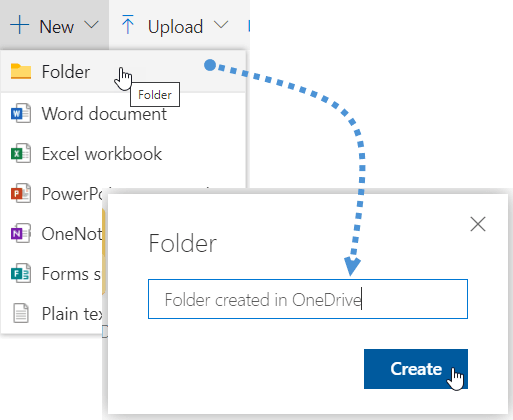
Và bây giờ chúng ta có thể vào trang Joomla của mình và trên bảng điều khiển Dropfiles , nhấp vào "Đồng bộ hóa với OneDrive" và thư mục sẽ xuất hiện.
Và vâng, nó đây rồi! Như bạn có thể thấy, mọi thứ đã xong và bây giờ bạn có thể quản lý trang Joomla của mình từ OneDrive và các thư mục OneDrive từ trang Joomla của bạn.
Đồng bộ hóa diễn ra theo nhiều cách và hình thức khác nhau. Từ cấu hình Dropfiles , bạn có thể chọn cách plugin hoạt động khi đồng bộ hóa OneDrive với Dropfiles. Ví dụ: bạn có thể chọn phương pháp đồng bộ hóa và đặt chu kỳ đồng bộ hóa để căn chỉnh các tệp blog Joomla của bạn với OneDrive sau mỗi vài phút.
Tuy nhiên, bản cập nhật gần đây hơn đã loại bỏ nhu cầu đồng bộ hóa định kỳ. Dropfiles hiện cũng hỗ trợ thông báo đẩy, tương tự như trên điện thoại thông minh. Nói một cách đơn giản, thông báo đẩy sẽ được kích hoạt bất cứ khi nào bạn tải lên, thay đổi hoặc xóa tệp trên Joomla hoặc OneDrive. Khi đó, Dropfiles sẽ đồng bộ hóa thay đổi ngay lập tức.
Đơn giản như Sử dụng Bộ nhớ OneDrive của bạn
Giải pháp để tiết kiệm bộ nhớ máy chủ của bạn cũng đơn giản như sử dụng bộ nhớ OneDrive của bạn. Bạn cũng sẽ có thể quản lý các tệp OneDrive của mình từ trang Joomla và quản lý các tệp Joomla từ tài khoản OneDrive của bạn.
Bạn sẽ có thể tạo ra những bài viết tuyệt vời với phiên bản tải xuống của OneDrive , trông giống hệt như bất kỳ tệp nào khác được lưu trữ trên máy chủ và có thể sử dụng trình xem trước mới . Tất cả những gì bạn phải làm là đăng ký thành viên Dropfiles tại đây và cài đặt nó vào trang web Joomla của bạn. Bạn còn chờ gì nữa?
Khi bạn đăng ký vào blog, chúng tôi sẽ gửi cho bạn một e-mail khi có những cập nhật mới trên trang web để bạn không bỏ lỡ chúng.
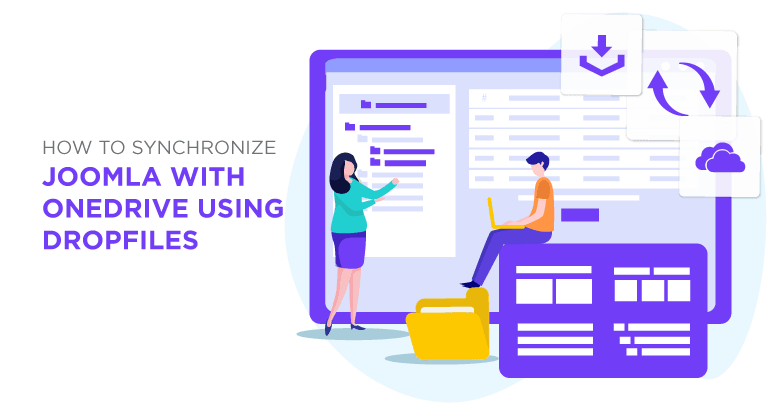








Bình luận